Sida loo hagaajiyo Dhibaatada Tunnel Hamachi
Hamachi asal ahaan, VPN ama Shabakadda Shabakadda Gaarka ah ee Virtual(Virtual Private Network) kaas oo kuu ogolaanaya inaad xogta la wadaagto kombiyuutarada fog ee ku xiran shabakadda. Si loo ciyaaro ciyaaraha, isticmaaleyaal badan ayaa Hamachi uga dhigaya VPN ahaan . Hase yeeshee, mararka qaarkood, Dhibaatada Tunnel Hamachi(Hamachi Tunnel Problem) waxay ka hortagtaa isticmaalayaasha inay isticmaalaan qalabkan. Waxaad ku aqoonsan kartaa iyadoo la kaashanayo saddexagalka midabka jaalaha ah ee(yellow-colored triangle) lagu soo bandhigay korka aaladda Hamachi(Hamachi tool ) ee Taskbar -ka . Tilmaamaha maanta, waxaad ku baran doontaa sida loo hagaajiyo dhibaatada Hamachi Tunnel (Hamachi Tunnel)Windows 10 PC.

Sida loo hagaajiyo Dhibaatada Tunnel Hamachi (Fix Hamachi Tunnel Problem)Windows(Windows 10) 10 PC
Waxaad abuuri kartaa oo aad maamuli kartaa dhowr shabakadood oo VPN adoo isticmaalaya (VPN)Hamachi . Waxaa taageera Windows , Linux , iyo Mac nidaamyada hawlgalka.
Qaar ka mid ah sifooyinka xusidda mudan waxaa ka mid ah:
- Isku xirka farsamada ee daruuriga ku saleysan
- Isku xirka Gateway Virtual
- Hub-iyo-ku-hadlid xiriirinta farsamada
- Isku xirka mesh
- Horumarinta software dhexe
- Sirta iyo amniga
Dhibaatada Hamachi Tunnel(Hamachi Tunnel) waxay u dhici kartaa sababo kala duwan oo u dhexeeya isku xidhka intarneedka ilaa darawalada Hamachi , sida:
- Dhibaatada Adeegga Matoorka Tunnelka ee Hamachi:(Problem with Hamachi Tunneling Engine Service: ) Dhibaatooyinka Adeegga Matoorka Tunnelka ee(Hamachi Tunneling Engine Service) Hamachi waxay sababi doontaa dhibaatooyinka Hamachi Tunneling . Si kastaba ha ahaatee, dib u bilaabista adeegan ayaa kaa caawin doonta hagaajinta.
- Adapter Virtual iyo Driver-ka Dhacday: (Outdated Virtual Adapter and Driver: )Hamachi wuxuu rakibaa adabtarada farsamada iyo darawalka marka la rakibo oo uu ordo markii ugu horreysay. Adapter-ka farsamada ee aan habboonayn ama aan ku habboonayn iyo dareewalka ayaa laga yaabaa inay kiciyaan dhibaatada Hamachi Tunnel . Dib-u-soo-celinta isku mid ah waa inay tan hagaajisaa.
- Adeegga Tunnelka ee LogMeIn Hamachi waa Naafo:(LogMeIn Hamachi Tunneling Service Disabled: ) Badanaaba waxa aad la kulantaa dhibaato Tunnelka Hamachi(Hamachi) marka Adeegga Tunnelka ee LogMeIn Hamachi(LogMeIn Hamachi Tunneling Service) uu naafo yahay ama aanu shaqaynayn. Sidaa darteed(Hence) , awoodsiinta ama dib u bilaabista adeegga la sheegay waa inay xallisaa arrintan.
Hoos waxaa ku taxan habab la tijaabiyey oo lagu xallinayo arrintan.
Habka 1: Dib u bilow Windows 10 System(Method 1: Restart your Windows 10 System)
Inta badan cilladaha farsamada yar yar sida caadiga ah, way hagaajiyaan markaad dib u bilowdo ama dib u bilowdo nidaamkaaga. Maadaama waxqabadka guud ee nidaamkaagu uu ku xiran yahay sida wanaagsan ee aad u ilaaliso, waa inaad maskaxda ku haysaa qodobada soo socda:
- Ku haysashada nidaamkaaga firfircoon ama shid muddo dheer waxay saamayn ku leedahay kombiyuutarka iyo baytarigiisa.
- Waa dhaqan wanaagsan in aad damiso PC-gaaga intii aad kaga tagi lahayd Habka Hurdada(Sleep Mode) .
Waa kuwan qaar ka mid ah siyaabaha aad dib ugu bilaabi karto Windows 10 PC:
Xulashada 1: (Option 1:) Dib u bilow adoo isticmaalaya Windows 10 Start Menu(Reboot using Windows 10 Start Menu)
1. Riix furaha Windows si aad u bilowdo menu-ka Start(Start menu) .
2. Dooro ikhtiyaarka Awoodda.(Power option.)
Fiiro gaar ah:(Note:) Astaanta Korontadu(Power icon) waxay ku taal xagga hoose ee menu-ka Start ee (Start)nidaamka Windows 10(Windows 10) , iyo xagga sare ee nidaamka Windows 8 .

3. Dhowr doorasho sida Hurdo(Sleep) , Xir(Shut) , iyo Dib u bilaabo(Restart) ayaa la soo bandhigi doonaa. Halkan, guji Dib u Bilow(Restart) .
Xulashada 2: Dib u bilow adoo isticmaalaya Windows 10 Menu Power(Option 2: Reboot using Windows 10 Power Menu)
1. Fur Menu-isticmaalka Awooda Windows(Windows Power User Menu) adiga oo isku mar riixaya Windows + X keys
2. Dooro Shutdown ama ka bixi(Shutdown or sign out) ikhtiyaarka.
3. Halkan, guji Dib u bilow,( Restart, ) sida la iftiimiyay.
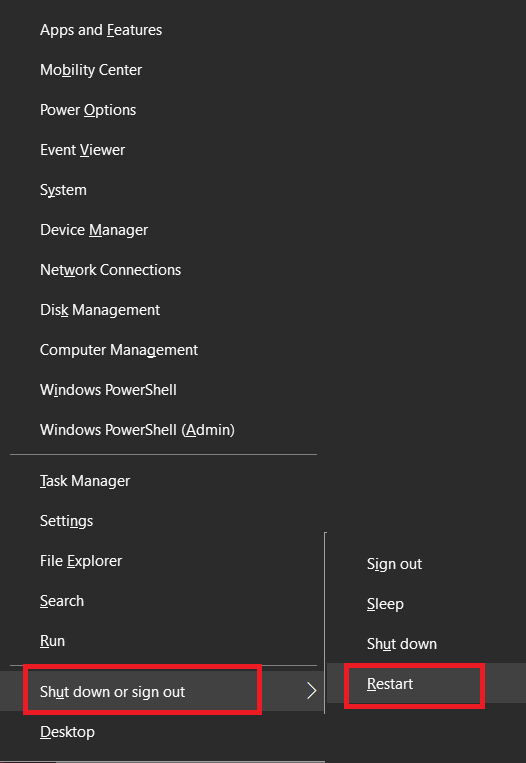
Method 2: Enable/Restart LogMeIn Hamachi Tunneling Engine Service
Marka adeegyada Hamachi ay naafo yihiin ama aysan si sax ah u shaqeynin, dhibaatada Himachi Tunnel waxay ku dhacdaa adiga Windows 10 nidaamka. Tan waxaa la hagaajin karaa markaad karti u siiso ama dib u cusbooneysiiso Adeegyada (Services)Hamachi sida soo socota:
1. Bilaw sanduuqa wada hadalka Run adigoo wada riixaya Windows + R keys R.
2. Ku qor services.msc oo guji OK si aad u furto daaqada Adeegyada .(Services)

3. Hoos u deg oo raadi LogMeIn Hamachi Tunneling Engine .
4. Midig ku dhufo oo dooro Properties , sida la iftiimiyay.
Fiiro gaar ah:(Note: ) Waxaad sidoo kale laba-guji kartaa LogMeIn Hamachi Tunneling Engine si aad u furto daaqada Guryaha .(Properties)

5. Hadda, u dhig nooca Startup(Startup type) si otomaatig ah(Automatic) , sida hoos ku cad.
5A. Haddii heerka adeeggu yiraahdo waa la joojiyay(Stopped) , dabadeed dhagsii badhanka Start.(Start button.)
5B: Haddii heerka adeegga(Service) la calaamadeeyay socodsiinta(Running) , dhagsii Jooji(Stop ) ka dibna, Bilow( Start) wax yar ka dib .

6. Ugu dambeyntii, dhagsii Apply > OK si aad u badbaadiso isbeddeladan.
Haddii ay dhacdo, inaad la kulanto Windows oo aan bilaabi karin qaladka adeegga LogMeIn Hamachi Tunneling Engine(Windows that could not start the LogMeIn Hamachi Tunneling Engine service error) , raac tillaabooyinka(Steps) 7-10 ee hoos lagu sharraxay.
7. Daaqada LogMeIn Hamachi Tunneling Engine Properties(LogMeIn Hamachi Tunneling Engine Properties) , u beddel Log On tab.
8. Halkan, guji badhanka Browse… .
9. Ku qor magaca akoonkaaga isticmaale ee hoostiisa Geli magaca shayga si aad u doorato(Enter the object name to select) goobta oo guji Check Names .
10. Marka username la xaqiijiyo, guji OK si aad u kaydiso isbedelada.

Dib u billow nidaamkaaga(Restart your system) oo hubi in dhibaatada Hamachi Tunnel ay ku go'an tahay nidaamkaaga Windows 10 .
Sidoo kale akhri: (Also Read:) Waa maxay VPN iyo sida ay u shaqeyso?(What is a VPN and how it works?)
Habka 3: Disable Microsoft Network Adapter Multiplexor Protocol(Method 3: Disable Microsoft Network Adapter Multiplexor Protocol)
Microsoft Network Adapter Multiplexor Protocol ayaa laga yaabaa inay mararka qaarkood farageliso Hamachi taasoo keentay dhibaatada Hamachi Tunneling . Tan waxaa lagu hagaajin karaa iyada oo la furo Hamachi(Hamachi) , la curyaamiyo Microsoft Network Adapter Multiplexor Protocol ka dibna, dib u rakibida Hamachi(Hamachi) sida lagu sharaxay habkan. Waa kan sida loo hagaajiyo Dhibaatada Tunnel Hamachi(Hamachi Tunnel Problem)
1. Daah -fur Control Panel adiga oo ka dhex raadinayo bar -ka raadinta Windows -ka.(Windows search)

2. Dooro qaybta Programs and Features , sida hoos ku cad.

3. Hadda, guji LogMeIn Hamachi oo guji Uninstall option, sida hoos lagu muujiyey.

4. Xaqiiji adiga oo gujinaya Uninstall -ka degdega ah ee soo booda .

5. Marka xigta, ku soo celi Control Panel oo guji Network and Sharing Center , markan.

6. Halkan, guji Beddel adabtarada(Change adapter settings ) sida loo iftiimiyay.

7. Hadda, midig-guji xidhiidhka shabakadaada(network connection ) oo guji Properties .

8. Hubi in Microsoft Network Adapter Multiplexor Protocol uu naafo yahay. Haddii sanduuqa la saxo, ka saar oo(uncheck) guji badhanka OK si aad u badbaadiso isbeddellada.
9. Intaa waxaa dheer, hubi in dhammaan xulashooyinka kale(all other options) la hubiyay. Tixraac(Refer) sawirka hoose si aad u caddeyso.

10. Hadda, dib u bilow(restart ) nidaamkaaga si aad u hirgeliso isbeddeladan.
11. Soo deji oo ku rakib(Download and install) nooca ugu dambeeyay ee Hamachi ee nidaamkaaga Windows .
12. Tag galka Downloads oo laba-guji rakibaha (installer)Hamachi .

13. Raac tilmaamaha shaashadda si aad u dhammaystirto rakibidda.
14. Ka dib, booqo LogMeIn Remote Access bogga(LogMeIn Remote Access page) si aad u abuurto akoon cusub LogMeIn(LogMeIn account) adiga oo ku qoraya emailkaaga iyo aqoonsigaaga sirta ah.
15. Xaqiiji xidhiidhka(Verify the link) lagu helay iimaylka diiwaangashan si aad u bilowdo isticmaalka adeega.
Habka 4: Cusbooneysii Driver Hamachi(Method 4: Update Hamachi Driver)
Sida hore loogu wargaliyay, darawalada duugoobay ama aan ku haboonayn waxay u horseedi karaan arrimaha Hamachi Tunneling . Waa kan sida loo hagaajiyo Dhibaatada Tunnel Hamachi(Hamachi Tunnel Problem) adiga oo cusboonaysiinaya darawalka:
1. Gal maamule(Log in as an Administrator) ahaan nidaamka Windows-kaaga.
2. Bilaw Maaraynta Kumbuyuutarka(Computer Management) adiga oo ka dhex raadinaaya bar- raadinta Windows(Windows search) -ka.

3. Guji Maareeyaha Aaladda ee(Device Manager) dhinaca bidix oo laba jeer ku dhufo Network Adapters ee dhinaca midigta, sida ku cad.

4. Midig ku dhufo LogMeIn Hamachi Virtual Ethernet Adapter oo guji Cusbooneysii darawalka(Update driver) , sida hoos ku sawiran.

5. Hadda, dhagsii ka baadho kombayutarkayga si darawaladu(Browse my computer for drivers ) u helaan oo ay gacanta ugu rakibaan darawalka.

6. Guji badhanka Browse… si aad u dooratid tusaha rakibaadda Hamachi . Markaad dooratid, dhagsii badhanka Xiga(Next ) .

7. Darawalada waa la rakibi doonaa, Windows -na waxay hubin doontaa wixii cusub.
Haddii darawalka loo cusboonaysiiyo nooca ugu dambeeyay, shaashadda ayaa soo bandhigi doonta kuwan soo socda: Darawalada ugu fiican ee aaladdaada ayaa horay loo rakibay(The best drivers for your device are already installed) . Si fudud, dhagsii badhanka xidh(Close ) si aad uga baxdo daaqada.

Dib u bilow kombayutarka(Restart the computer) oo hubi haddii dhibka LogMeIn Hamachi Tunneling uu hadda go'an yahay.
Sidoo kale Akhri: (Also Read:) Fix Windows si toos ah uma ogaan karto goobaha wakiillada ee Shabakadan(Fix Windows could not automatically detect this Network’s Proxy settings)
Habka 5: Dami oo dib-u-kicin isku xirka Hamachi(Method 5: Disable and Re-Enable Hamachi Connection)
Isticmaalayaal badan ayaa soo sheegay in curyaaminta isku xirka Hamachi in muddo ah iyo awood u yeelashada mar labaad ay hagaajin karto dhibaatada Hamachi Tunnel . Waa kuwan tillaabooyinka sidaas lagu sameeyo:
1. Bilaw Control Panel oo fur Network and Sharing Center , sidii hore.
2. Guji Beddel Adapter Settings(Change Adapter Settings) halkan.

3. Midig ku dhufo Shabakadda Hamachi oo guji (Hamachi )Disable , sida muuqata.

4. Sug(Wait) in muddo ah. Mar labaad(Again) , midig-guji Hamachi si aad u dooratid ikhtiyaarka Enable .

Dib u bilaw nidaamkaaga(Restart your system) oo hubi haddii arintu sii socoto. Haddii ay dhacdo, isku day hagaajinta xigta.
Habka 6: Ku socodsii LogMeIn Hamachi maamule ahaan(Method 6: Run LogMeIn Hamachi as an Administrator)
Isticmaalayaal badan ayaa sidoo kale soo jeediyay in LogMeIn maamule ahaan u xalliyo dhibaatada Tunneling iyaga. Waa kuwan sida loo hagaajiyo Dhibaatada Tunnel Hamachi (Hamachi Tunnel Problem)Windows 10 nidaamyada :
1. Midig ku dhufo LogMeIn Hamachi gaaban(LogMeIn Hamachi shortcut ) oo guji Properties .
2. Daaqadda Guryaha , u (Properties)beddel(Compatibility ) tab ku habboonaanta.
3. Halkan, calaamadee sanduuqa ciwaankiisu yahay Ku socodsii barnaamijkan maamule ahaan(Run this program as an administrator) , sida la iftiimiyay.

4. Ugu dambeyntii, dhagsii Apply > OK si aad u badbaadiso isbeddeladan.
Sidoo kale akhri: (Also Read:) Sida loo sameeyo VPN Windows 10(How to set up a VPN on Windows 10)
Habka 7: Kudar Hamachi sida Hardware Dhaxal ah(Method 7: Add Hamachi as a Legacy Hardware)
Taas beddelkeeda, waxaad xallin kartaa arrintan adiga oo ku dara Hamachi(Hamachi) sidii qalab Legacy ah. (Legacy)Raac tillaabooyinka hoos ku xusan si aad u dhaqangeliso isla:
1. Bilaw Maareeyaha Aaladda(Device Manager ) adiga oo ka dhex raadinayo bar raadinta Windows .(Windows search)

2. Laba jeer dhagsii Network Adapters si aad u ballaariso.
3. Hoos ugu dhaadhac midig-guji LogMeIn Hamachi Virtual Ethernet Adapter oo dhagsii qalabka Uninstall(Uninstall device ) sida hoos ku sawiran.
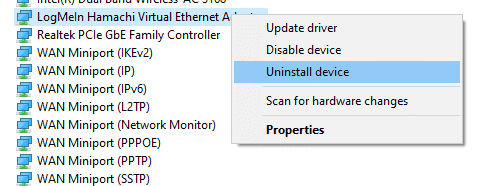
4. Dagdag : Digniin: Waxaad ku dhowdahay inaad ka saarto qalabkan nidaamkaaga,(Warning: You are about to uninstall this device from your system, ) calaamadee sanduuqa cinwaankiisu yahay Delete software darawalka qalabkan(Delete the driver software for this device ) oo guji Uninstall .

5. Hadda, dhagsii liiska waxqabadka(Action) ee Maareeyaha Aaladda(Device Manager) .

6. Halkan, dooro Add Legacy hardware oo guji Next , sida muuqata.

7. Dooro Ku rakib qalabka aan gacantayda ka doortay liiska ( Sare(Install the hardware that I manually select from a list (Advanced) ) > Xiga(Next) .

8. Laba jeer guji Show All Devices ee ku jira liiska noocyada hardware-ka caadiga ah(Common hardware types) oo guji Next .
9. Shaashadda Kudarka Hardware(Add Hardware) , dhagsii Haw Disk…(Have Disk…)

10. Hadda, isticmaal Browse… option si aad u heshid tusaha darawalka oo dooro darawalka LogMeIn Hamachi(LogMeIn Hamachi driver) .

11. Raac tilmaamaha shaashadda(on-screen instructions) si aad ugu rakibto barnaamijka Hamachi nidaamkaaga.
Habka 8: Ka saar macmiilka VPN ee iska soo horjeeda
(Method 8: Uninstall Conflicting VPN Client
)
Mararka qaarkood, macmiilka VPN ee lagu rakibay nidaamkaaga ayaa sidoo kale kiciya barnaamijka Hamachi Tunneling ee nidaamkaaga. In yar oo ka mid ah macaamiisha Dell VPN waxay sheegteen in mar haddii macaamiisha VPN la naafo ama laga saaro qalabkooda, dhibaatada Tunneling waa la hagaajiyay. Waa kuwan sida loo hagaajiyo Dhibaatada Tunnel Hamachi(Hamachi Tunnel Problem) iyadoo la iska saarayo abka iyo barnaamijyada isku dhaca-abuurka ah sida soo socota:
1. Ka raadi oo guji Apps & features , si aad u bilowdo sida ka muuqata

2. Hadda, ka raadi macmiilka VPN(VPN client) ee iska soo horjeeda gudaha ka raadi liiskan(Search this list) .
3. Guji(Click) appka la sheegay oo dooro Uninstall .
Fiiro gaar ah:(Note:) Tusaale ahaan, sawirka hoose wuxuu muujinayaa sida looga saaro Steam kombuyutarkaaga.
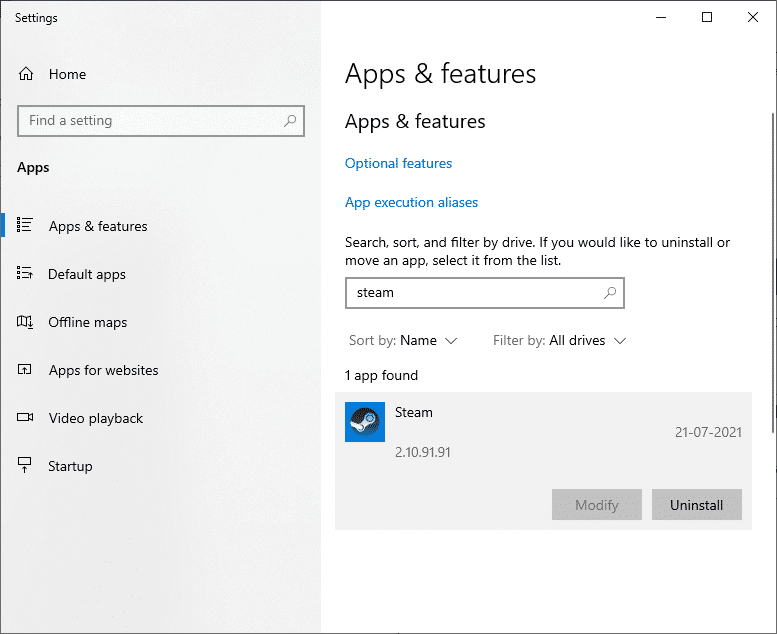
4. Ugu dambeyntii, buuxi uninstall-ka adigoo gujinaya mar kale Uninstall .
Maaddaama software kala duwan oo VPN ah la og yahay inuu keeno dhibaatooyin inta lagu jiro uninstall-ka, markaa, waxaan sharraxnay tillaabooyinka habkan iyadoo la adeegsanayo Revo Uninstaller sidoo kale.
1. Ku rakib Revo Uninstaller(Install Revo Uninstaller ) website- ka rasmiga ah(official website) adiga oo gujinaya Download FREE.(FREE DOWNLOAD.)

2. Fur Revo Uninstaller oo u gudub macmiilka VPN(VPN client) .
3. Hadda, guji oo guji Uninstall ka menu-ka sare.
Xusuusin:(Note:) Waxaan u isticmaalnay Discord tusaale ahaan si aan u muujinno tillaabooyinka habkan.

4. Calaamadee sanduuqa ku xiga Samee Point Restore System ka hor intaanad uninstall-ka saarin(Make a System Restore Point before uninstall) oo guji Continue ee degdega ah ee soo booda.

5. Hadda, guji Scan si aad u muujiso dhammaan faylasha ku hadhay diiwaanka.

6. Marka xigta, guji Select all oo ay ku xigto Delete .
7. Guji Haa(Yes ) ee ku jira dhaqsida xaqiijinta.
8. Hubi in dhammaan faylasha VPN la tirtiray adiga oo ku celcelinaya Tallaabada 5(Step 5) .
9. Isla markiiba sheegaya in Revo uninstaller aanu helin wax hadha shay(Revo uninstaller hasn’t found any leftover items ) waa in loo soo bandhigaa sida hoos ku sawiran.
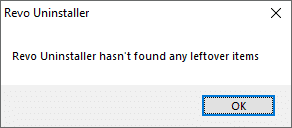
10. Dib u bilaw nidaamka(Restart the system) ka dib marka macmiilka VPN iyo dhammaan faylashiisa la tirtiro gebi ahaanba.
Khaladaadka Guud ee Hamachi VPN
(Common Hamachi VPN Errors
)
Marka laga reebo dhibaatada Hamachi Tunneling , macaamiishu waxay la kulmeen khaladaad kale oo yar, sidoo kale. Iyada oo la kaashanayo hababka aan soo sheegnay, waa inaad awood u yeelatid inaad saxdo khaladaadkan.
- Khaladaadka Adapter Network ee Windows 10:(Network Adapter Error in Windows 10: ) Tani waa qaladka ugu badan ee Hamachi waxaana lagu hagaajin karaa cusboonaysiinta darawalada aaladaha sida lagu sharaxay Habka 4(Method 4) .
- Adeegga Hamachi La Joojiyay:(Hamachi Service Stopped: ) Haddii aad la kulanto dhibaatadan, waxaad tan ku hagaajin kartaa dib u bilow fudud oo adeegga Hamachi sida lagu faray Habka 2(Method 2) .
- Hamachi kuma xidhi doono adeegayaasha:(Hamachi Won’t Connect to the Servers: ) Mararka qaarkood, isticmaaleyaal badan ayaa la kulma arin caadi ah oo laga yaabo in ay ku xidhi waayaan adeegayaasha Hamachi . Dhibaatadan waxaa la hagaajin karaa markaad ka saarto Hamachi(Hamachi) oo aad dib u soo celiso mar labaad sida ku cad Habka 3(Method 3) .
- Hamachi Gateway Aan Shaqeyn:(Hamachi Gateway Not Working: ) Tani waa dhibaato aad u daran waxaadna u baahan doontaa inaad raacdo hababka lagu xusay maqaalkan, mid-mid-mid si aad u hesho hagaajin ku habboon.
lagu taliyay:(Recommended:)
- 10ka Bedel ee Hamachi ee ugu sareeya ciyaaraha Virtual (LAN)(Top 10 Hamachi Alternatives for Virtual Gaming (LAN))
- 15 VPN ugu Fiican Google Chrome si aad u gasho Goobaha Xiran(15 Best VPN for Google Chrome To Access Blocked Sites)
- Hagaaji Miracast Aan Ku Shaqeyneynin Windows 10(Fix Miracast Not Working on Windows 10)
- Hagaaji Windows 10 Cusbooneysii ku dheggan ama la qaboojiyey(Fix Windows 10 Update Stuck or Frozen)
Waxaan rajeyneynaa in hagahan uu waxtar lahaa si aan u barano sida loo hagaajiyo Dhibaatada Tunnel Hamachi Windows 10 PC(fix Hamachi Tunnel Problem in Windows 10 PC) . Nala soo socodsii habka kuugu fiican. Sidoo kale, haddii aad hayso wax su'aalo ah ama talo soo jeedin ah, ka dib waxaad xor u tahay inaad ku riddo qaybta faallooyinka.
Related posts
Hagaaji Dhibaatada Kormeeraha Guud ee PnP ee Windows 10
Hagaaji League of Legends Dhibaatada Download tartiib tartiib ah
Hagaaji INET E Dhibaatada Amniga ee Microsoft Edge
Sida loo hagaajiyo PC-ga ma soo dhejin doonto
Hagaaji Isticmaalka Sare ee CPU ee Adeeg bixiyaha: Nidaamka Maxalliga ah
Sida loo hagaajiyo Firefox oo aan ciyaarin fiidiyowyada (2022)
Hagaaji kumbuyuutarka oo aan aqoonsanayn iPhone
Sida loo hagaajiyo Avast oo aan ka furmin Windows
Sida loo hagaajiyo cabirida Apps Blurry gudaha Windows 10
Fix ma daari karo Daafaca Daaqadaha
Hagaaji nuqulkan Windows-ka ah maaha khalad dhab ah
Hagaaji Windows 7 Cusbooneysiinta Aan Soo Dejin
Hagaaji Waxaa jira dhibaato ka jirta shahaadada amniga ee shabakadan
Sida loo hagaajiyo Ciladda Cusbooneysiinta Windows 80072ee2
Hagaaji Alt+Tab oo aan ku shaqaynayn Windows 10
Sida loo hagaajiyo Qaladka Codsiga 0xc0000005
Hagaaji Aan La Furi Karin Disk-ga Maxalliga ah (C :)
Hagaaji Kumbuyuutarku ma bilaabo ilaa dib loo bilaabo dhawr jeer
Hagaaji Aan awoodin in laga tirtiro faylalka ku meel gaadhka ah gudaha Windows 10
Hagaaji kiiboodhka aan lagu qorin Windows 10 Arrinta
